Aurora’s Shaders, basé sur le shader Complementary Unbound, apporte à Minecraft un éclairage plus coloré ainsi qu’une esthétique qui reste proche de celle du jeu original, tout en offrant des améliorations graphiques.
Contrairement à d’autres shaders qui modifient radicalement l’apparence de Minecraft pour le rendre plus réaliste, Aurora’s Shaders se concentre sur l’amélioration de l’aspect visuel existant du jeu. L’objectif n’est pas de créer un rendu réaliste ou de basculer dans un univers fantaisiste, mais plutôt de rehausser l’esthétique de Minecraft.
Il présente des avantages significatifs en termes de performance, permettant aux joueurs de bénéficier de graphismes améliorés sans pour autant impacter négativement les performances du jeu. Cette optimisation rend Aurora’s Shaders accessible sur une plus large gamme d’utilisateurs, indépendamment de la configuration de leur système.
Un dernier détail de Aurora’s Shaders est le soin apporté à l’amélioration des trois dimensions principales du jeu : l’Overworld, le Nether et l’End. Chaque dimension a été ajusté graphiquement afin que le rendu soit plus riche et détaillé, en mettant en valeur les caractéristiques de chaque dimension.
Galerie
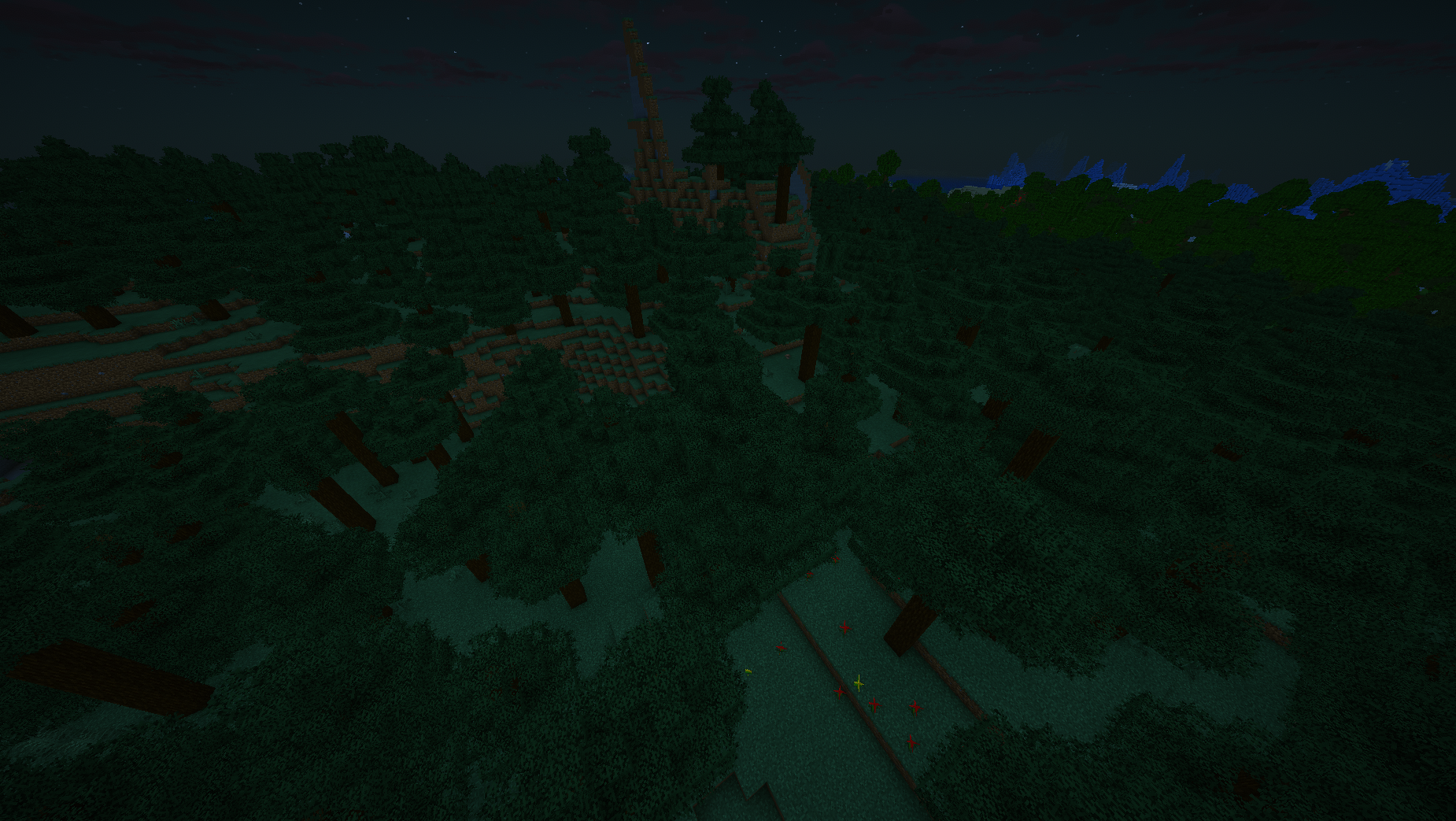

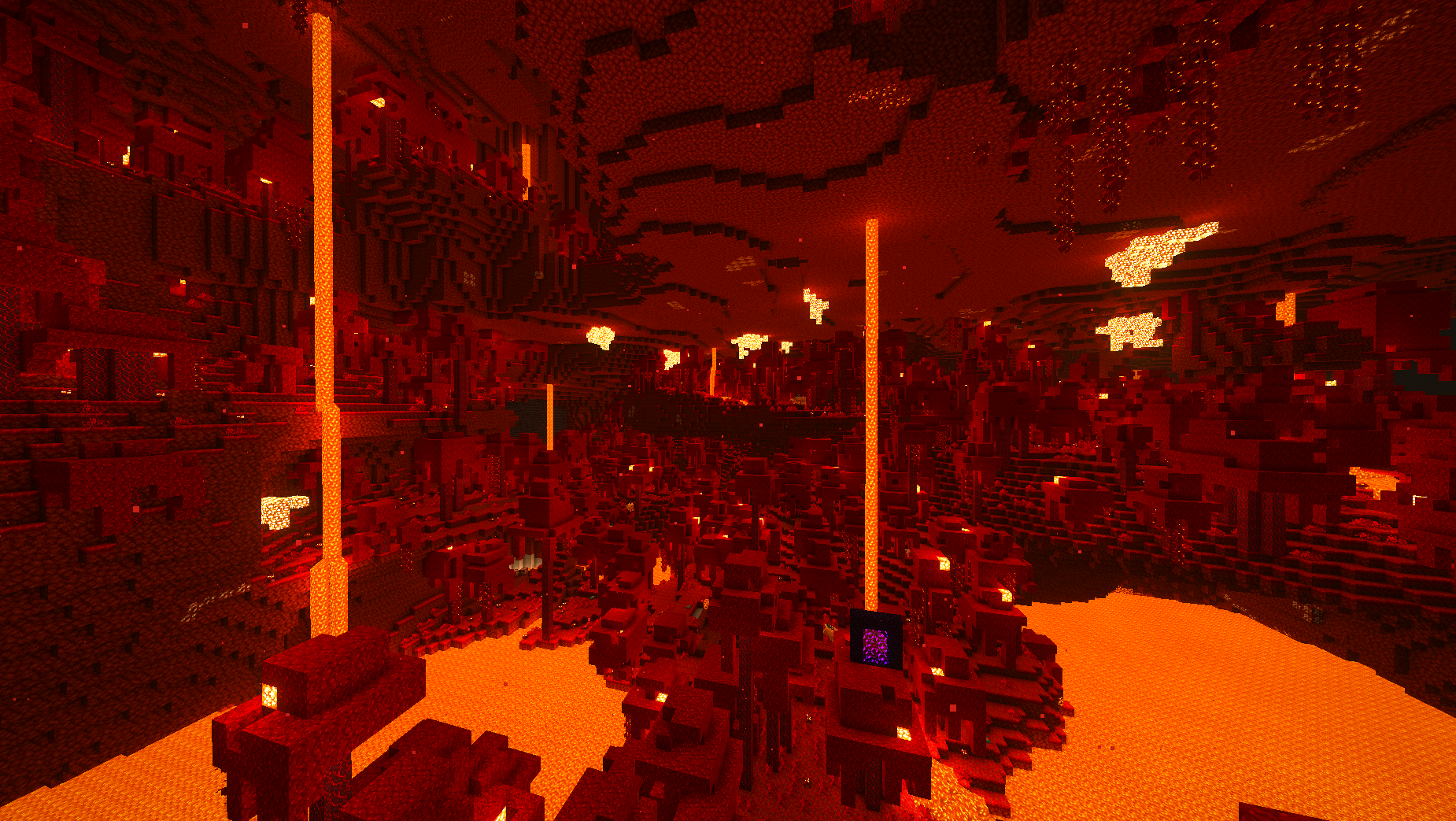

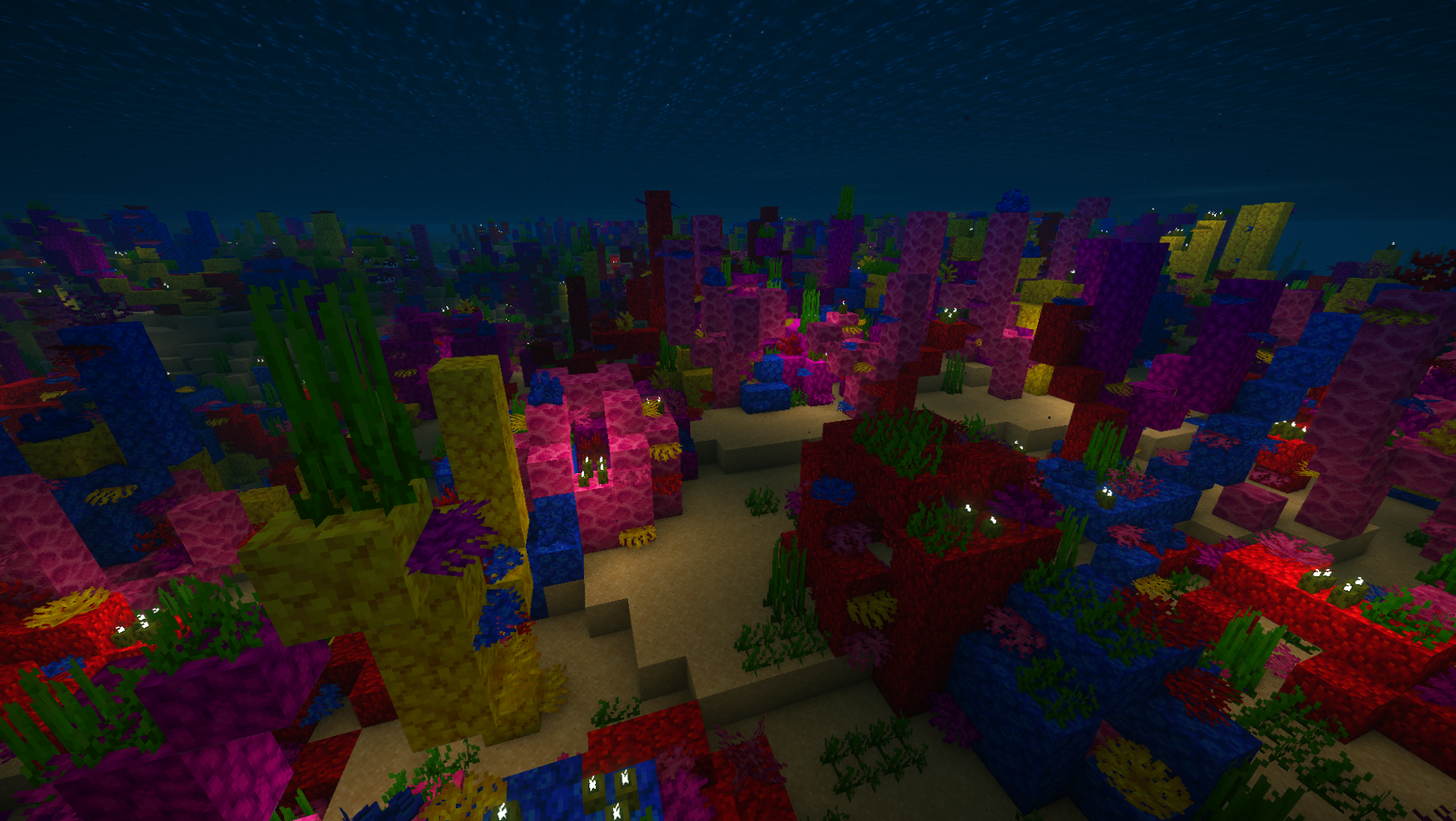
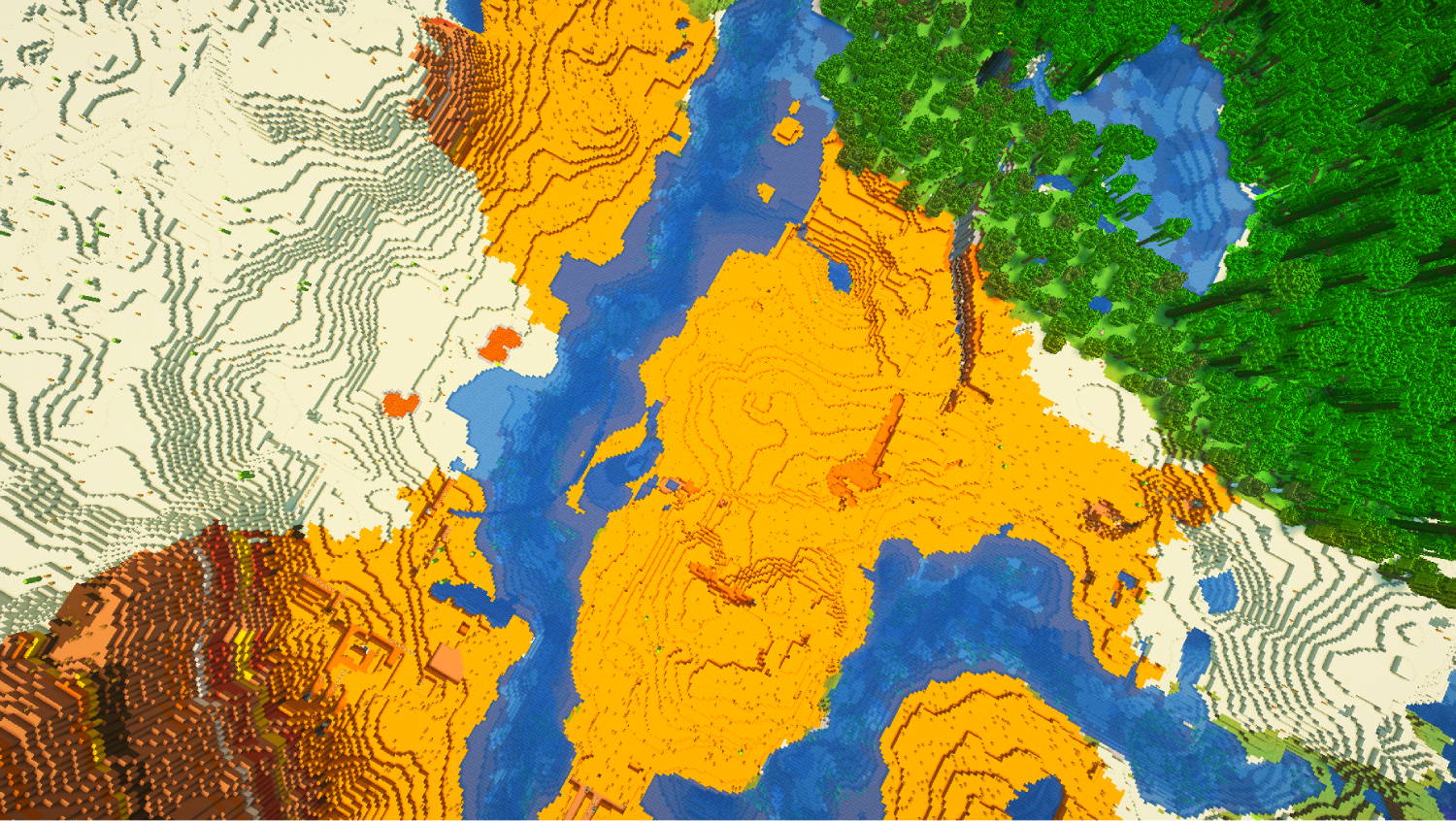



Informations
- Auteur du shader : CrafterAurora
- Versions Minecraft : 1.21 – 1.20
- API : Iris & Optifine
- Lien original : Modrinth
Téléchargement de Aurora’s Shaders
Pour jouer avec un shader, il est nécéssaire d’installer l’api suivante :
Choisissez la version du shader qui correspond à la version de votre jeu Minecraft :
Guide d’installation d’un shader sur Minecraft
Téléchargez le shader et installez Optifine ou Iris. Puis trouvez votre dossier .minecraft :
• Windows : Allez dans le menu Démarrer, puis rendez-vous dans Exécuter. Sinon, faites Touche Windows + R. Ensuite, tapez %appdata% dans la barre de recherche, puis allez dans le dossier .minecraft.
• Linux : Appuyez en même temps sur ALT + F2. Vous devriez normalement avoir votre .minecraft. Si vous ne le voyez pas, activez les dossiers cachés avec la combinaison CTRL + H.
• Mac : Votre dossier minecraft se trouve dans Utilisateur > Bibliothèque > Application Support. Si vous ne trouvez pas Application Support, faites Finder > Barre des menus : Aller + Maintenir ALT > Bibliothèque.
Créez-y un dossier shaderpacks (sans majuscule) si celui-ci n’existe pas et glissez dans ce dossier le shader. Si vous avez téléchargé un dossier et non pas une archive, archivez-le en .zip. Lancez ensuite le jeu avec votre profil Optifine.
Dans les options vidéo, allez dans Shaders et sélectionnez les shaders de votre choix. Vérifiez enfin que “Old Lighting” est sur “On” ou “Default”. Vous pourrez ensuite régler plus en détail les options de vos shaders via l’icône en bas à droite de la fenêtre.

